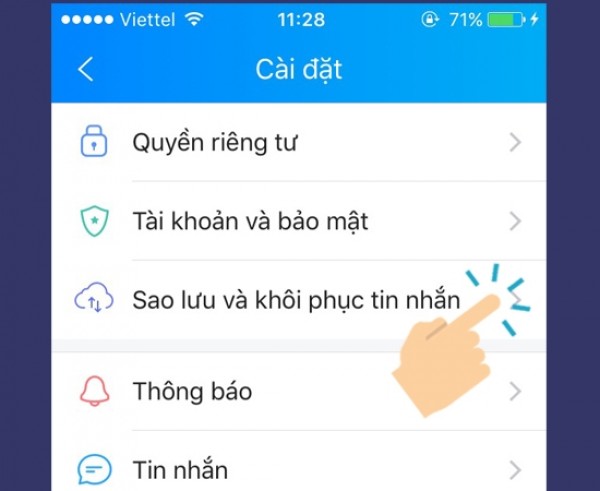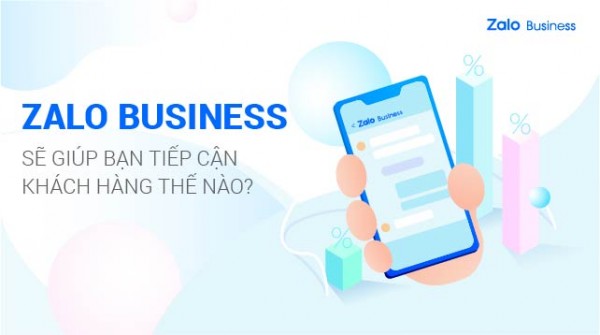1. Cách khôi phục tin nhắn đã xóa trên Zalo bằng điện thoại
Để khôi phục tin nhắn trên Zalo, trước tiên bạn cần thực hiện bước sao lưu tin nhắn. Nhờ tính năng sao lưu và đồng bộ mà người dùng sẽ có thể truy cập tin nhắn trên các thiết bị khác nhau nếu thiết bị đó có đăng nhập tài khoản Zalo của họ.
Bước 1: Mở ứng dụng Zalo > Nhấn vào Thêm.
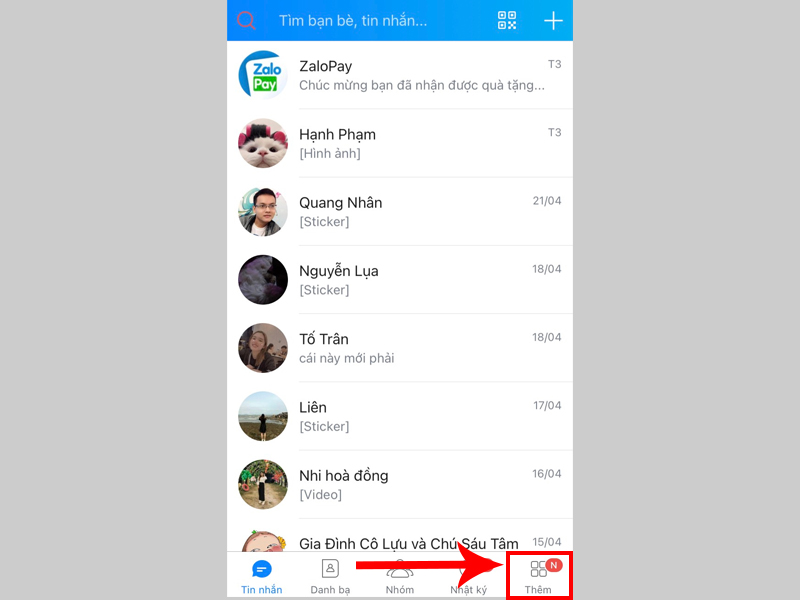
Truy cập vào Zalo và chọn Thêm
Bước 2: Nhấn vào biểu tượng bánh răng > Chọn Sao lưu và đồng bộ tin nhắn.
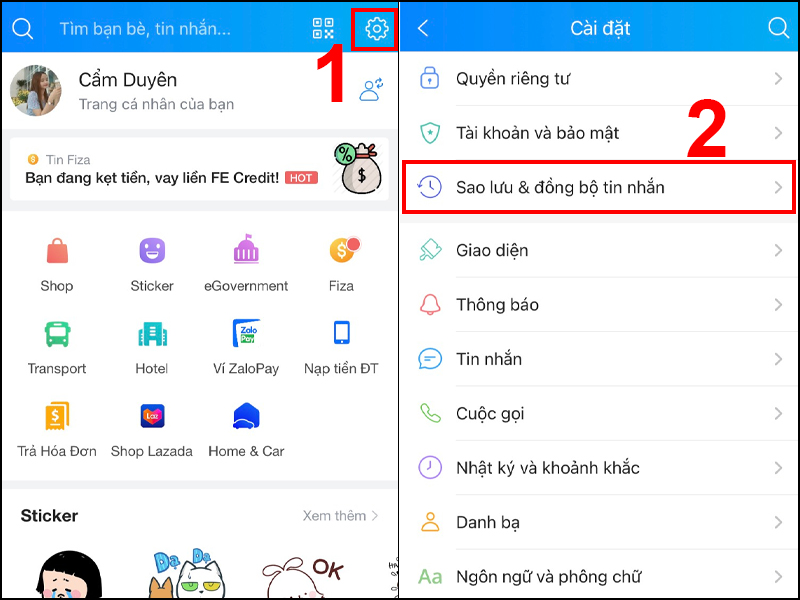
Vào mục Sao lưu & đồng bộ tin nhắn
Bước 3: Chọn Sao lưu & đồng bộ ngay.
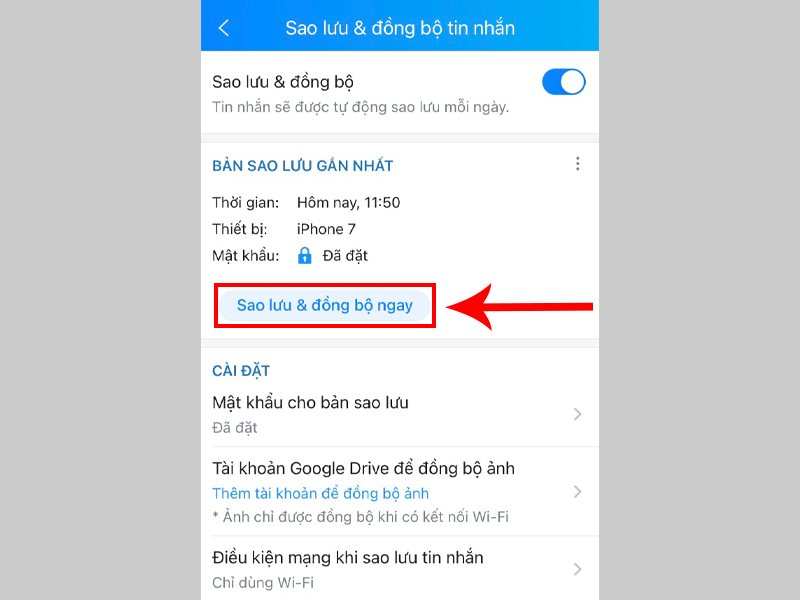
Nhấn Sao lưu & đồng bộ ngay để tiến hành sao lưu
Tin nhắn vừa xóa có thể khôi phục ngay bằng cách nhấn vào Khôi phục.

Tin nhắn vừa xóa có thể được khôi phục ngay lập tức
2. Cách khôi phục tin nhắn đã xóa trên Zalo bằng máy tính
2.1 Sao lưu tin nhắn Zalo bằng máy tính
Để sao lưu tin nhắn Zalo, bạn thực hiện như sau:
Bước 1: Nhấn vào biểu tượng bánh răng > Chọn Lưu trữ > Chọn Xuất dữ liệu.
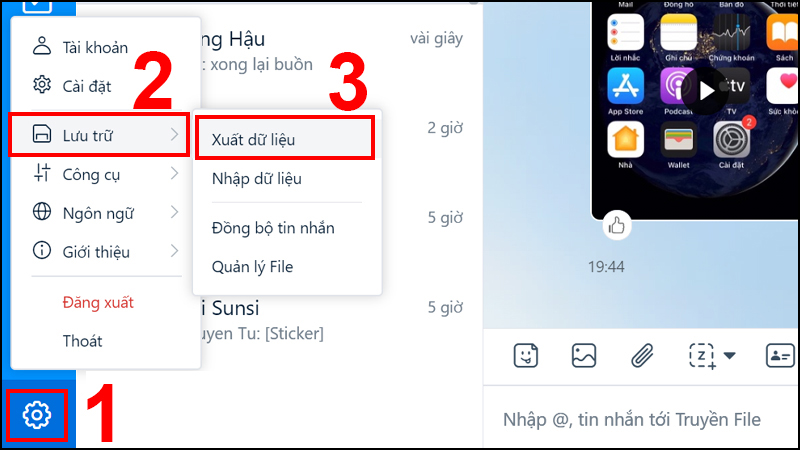
Vào Cài đặt và chọn Xuất dữ liệu
Bước 2: Cửa sổ mới hiện lên, chọn Xuất dữ liệu.

Chọn Xuất dữ liệu
Bước 3: Dữ liệu xuất xong, nhấn Đóng.
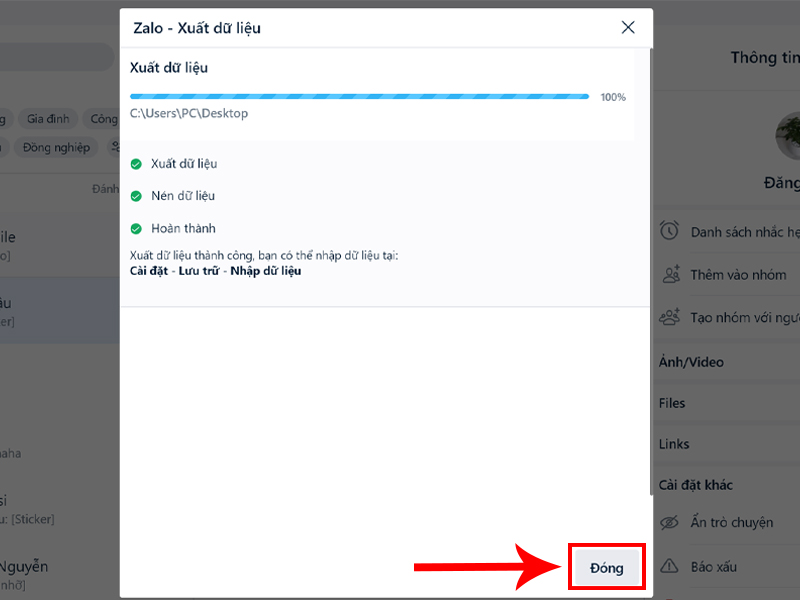
Nhấn Đóng để hoàn tất sao lưu
Dữ liệu xuất ra sẽ ở dạng file nén như sau:
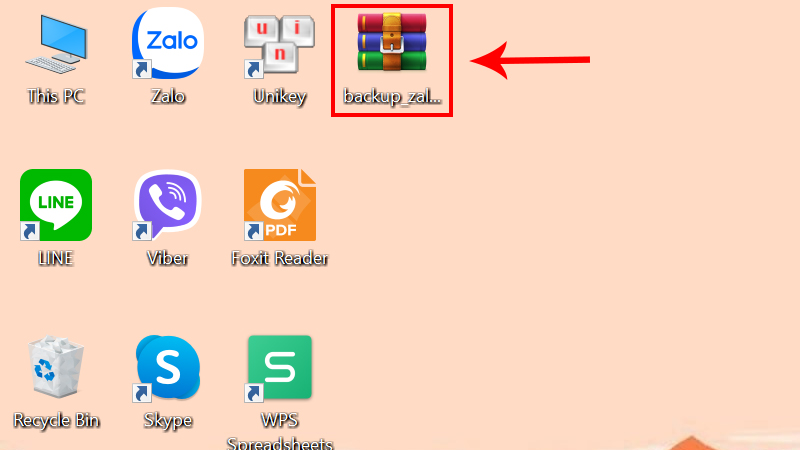
File nén có tên dạng backup_zalo_date
2.2 Khôi phục tin nhắn bằng máy tính
Bước 1: Tải và cài đặt Zalo về máy tính
Truy cập và tải Zalo về máy tính: TẠI ĐÂY.
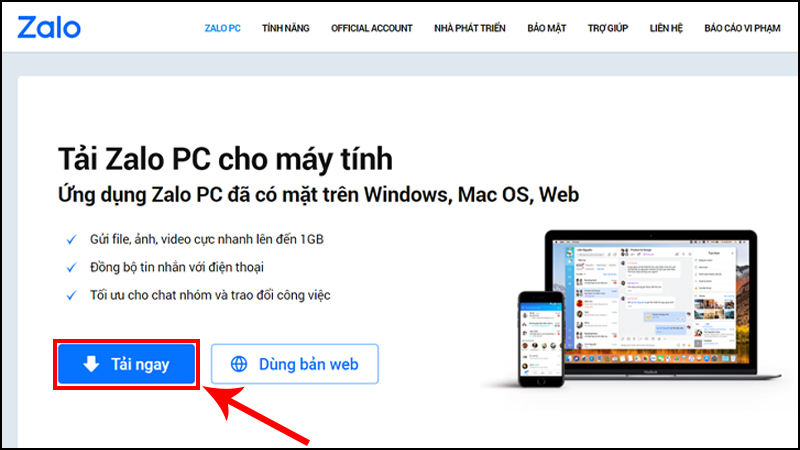
Cài đặt Zalo PC cho máy tính
Bước 2: Đăng nhập vào Zalo
Đăng nhập tài khoản Zalo vào máy tính.

Đăng nhập tài khoản Zalo vào máy tính
Bước 3: Nhập dữ liệu
Nhấn vào biểu tượng bánh răng > Chọn Lưu trữ > Chọn Nhập dữ liệu.
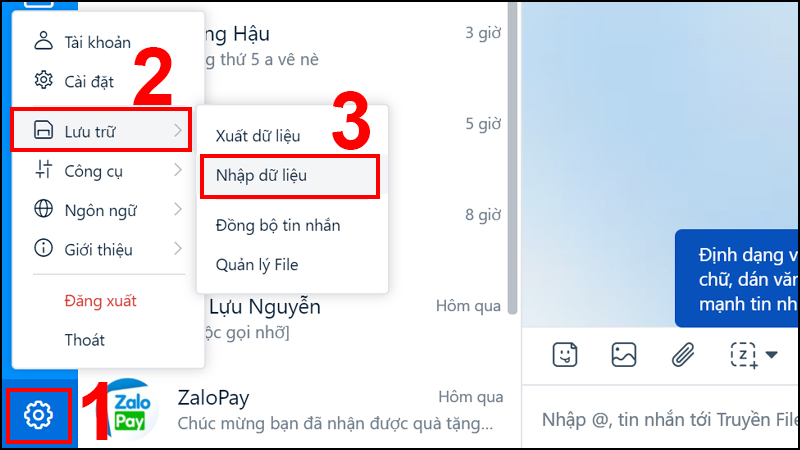
Vào Cài đặt và chọn Nhập dữ liệu
Cửa sổ mới hiện ra, nhấn vào mục Chọn tập tin > Cửa sổ File hiện ra chọn file backup_zalo và nhấn Open > Chọn Nhập dữ liệu.
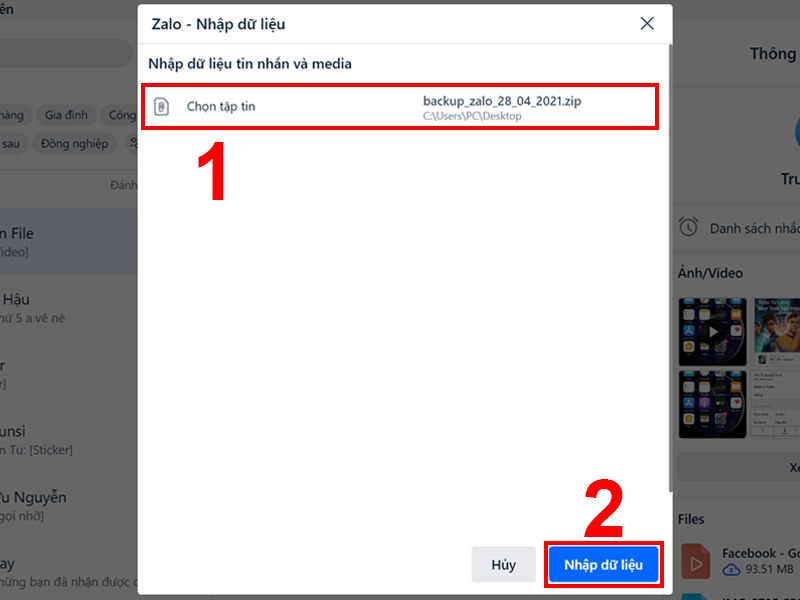
Chọn mục Chọn tập tin để mở file backup_zalo và nhấn Nhập dữ liệu
Bước 4: Xác nhận
Nhấn Đóng để hoàn tất quá trình khôi phục dữ liệu.
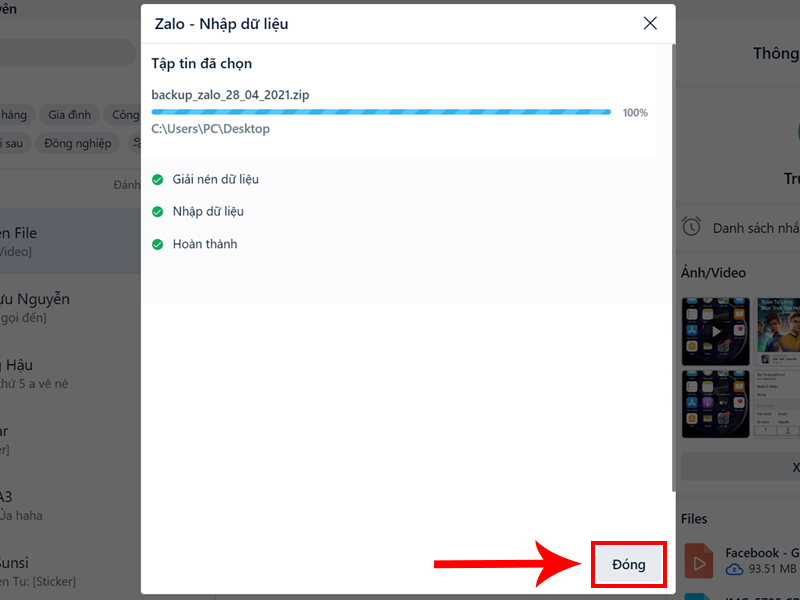
Quá trình khôi phục dữ liệu đã hoàn thành, nhấn Đóng để kết thút